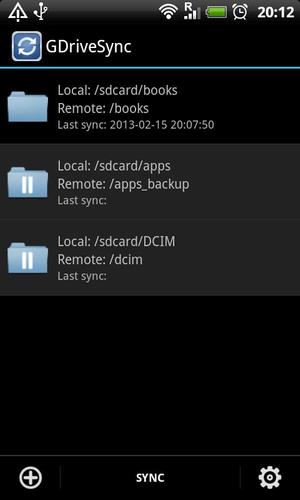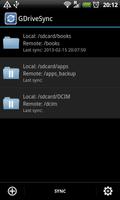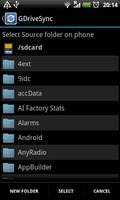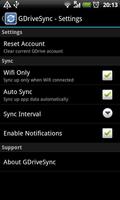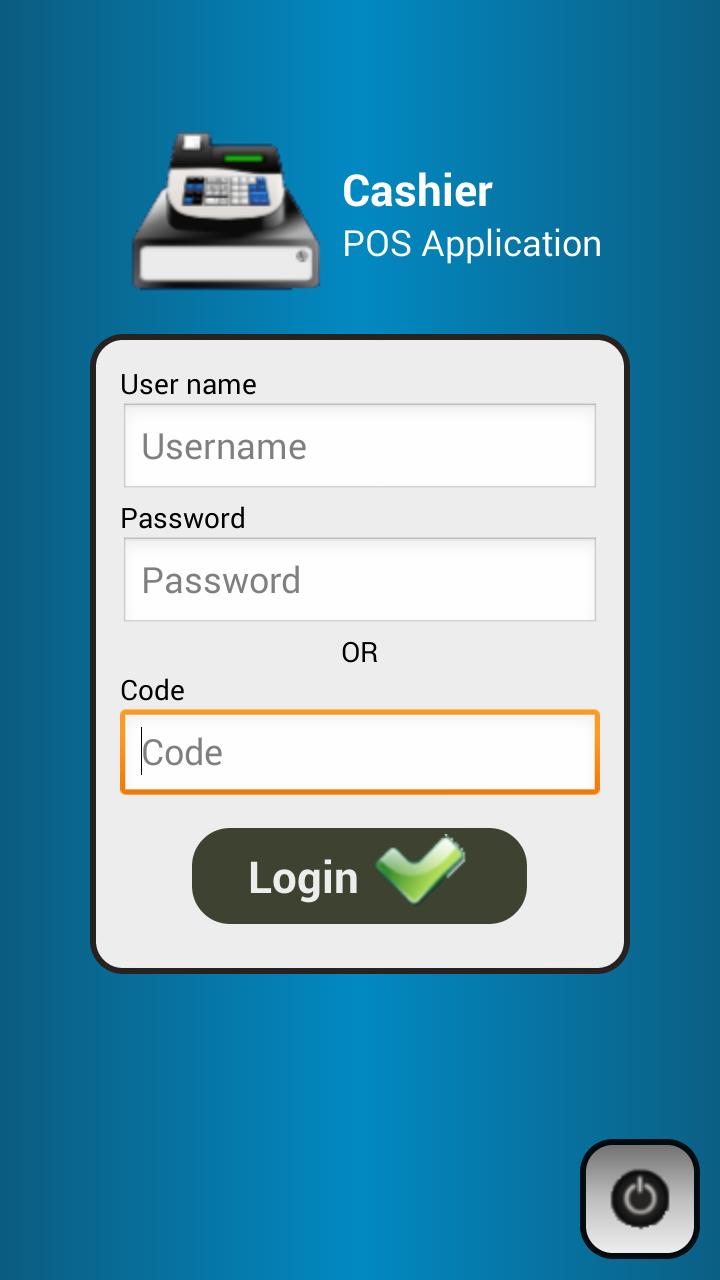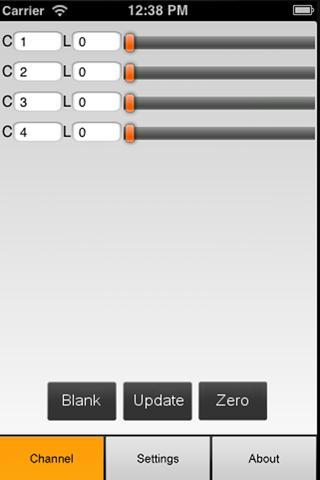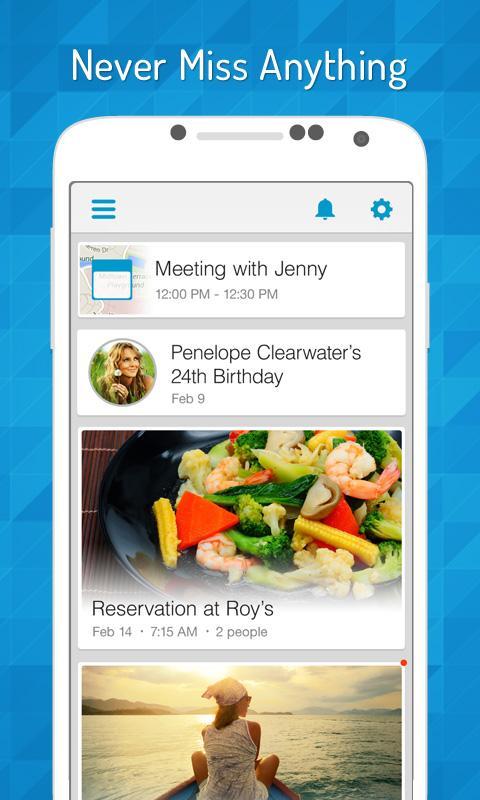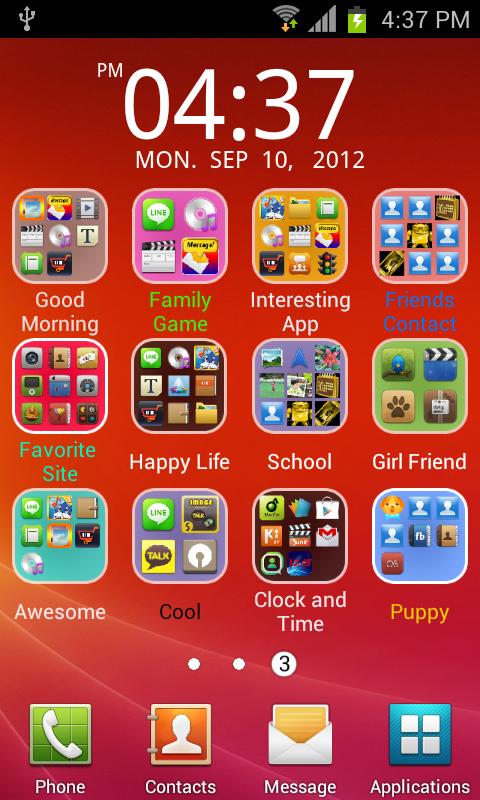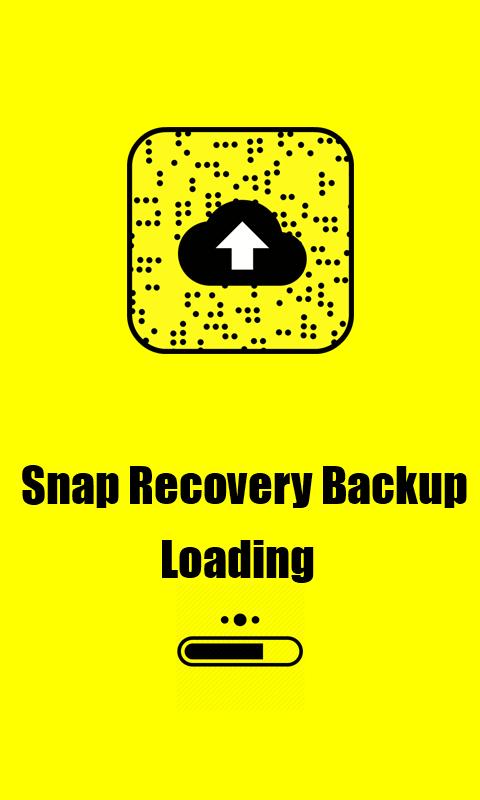GDriveSync -
Synchronisez les dossiers entre les téléphones et Google Drive Cloud en un clic
GDriveSync peut vous permettre de synchroniser des dossiers entre les téléphones et le stockage Google Drive en 1 clic ou automatiquement, y compris des photos, des vidéos et tout le reste. Il est facile à utiliser et pour un usage quotidien.
Caractéristiques:
★ Synchronisez les dossiers en 1 clic ou automatiquement
★ Prise en charge de plusieurs modes de synchronisation, notamment bidirectionnel, téléchargement uniquement et téléchargement uniquement.
★ Plusieurs dossiers peuvent être synchronisés.
★ Prend en charge plusieurs stockages, y compris le stockage interne, la synchronisation de la carte SD externe et des dossiers système.
★ Synchronisation automatique à intervalle configurable
★ Options de conflit pour résoudre différentes versions de fichiers à différents endroits
★ Option Wi-Fi uniquement
★ Sauvegarde et restauration
Détails des modes de synchronisation (type de synchronisation) :
✔ Synchronisation bidirectionnelle – Confirmez. Si un fichier/dossier a été modifié à un endroit différent (conflit de version), GDriveSync affichera une boîte de dialogue pour demander comment continuer la synchronisation.
✔ Synchronisation bidirectionnelle – Télécharger. Semblable à l'option "Confirmer" ci-dessus, GDriveSync téléchargera le fichier modifié localement pour écraser la copie distante.
✔ Synchronisation bidirectionnelle – Téléchargement. Semblable à l'option « Confirmer » ci-dessus, GDriveSync téléchargera une copie à distance pour écraser le fichier local.
✔ Télécharger uniquement. C'est une synchronisation à sens unique. Seuls les fichiers/dossiers locaux ajoutés/modifiés seront synchronisés (téléchargés) sur le stockage Google Drive. Cela peut être utilisé à des fins de sauvegarde.
✔ Téléchargement uniquement. C'est une synchronisation à sens unique. Seuls les fichiers/dossiers ajoutés/modifiés à distance seront synchronisés (téléchargés) sur le téléphone local.
✔ Désactivez la synchronisation. La synchronisation des dossiers est désactivée.
Instructions:
1. Sélectionnez le compte Google avec Google Drive pour le premier lancement
2. Ajoutez autant de dossiers de synchronisation que vous le souhaitez. Par défaut, il ouvre le stockage externe principal lors de l'ajout d'un dossier de synchronisation. Vous pouvez cliquer sur le bouton « Parent » ou RETOUR pour accéder à d'autres dossiers. Cependant, si le dossier de synchronisation sélectionné ne se trouve pas dans le stockage externe principal, comme le dossier système ou le dossier de la carte SD, seule l'option de téléchargement est disponible dans la boîte de dialogue de type de synchronisation en raison d'une limitation du système.
3. Activez "Auto Sync" pour la synchronisation automatique ou cliquez simplement sur "Sync" pour démarrer la synchronisation manuellement.
Cliquez longuement sur le dossier pour afficher plus d'options
Soutien:
email: [email protected]